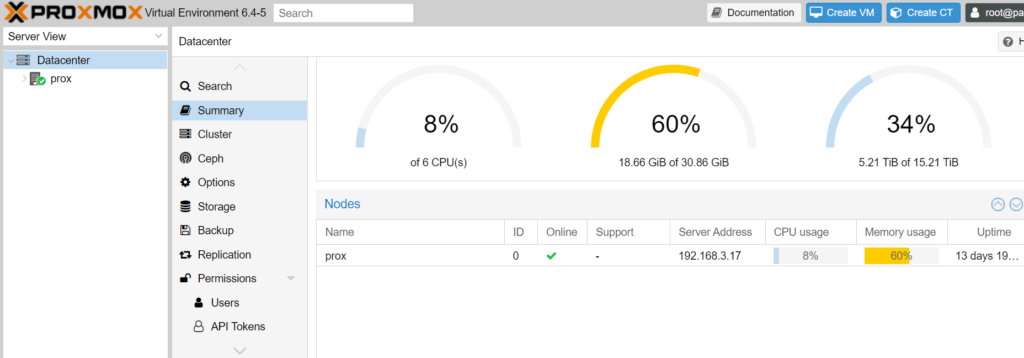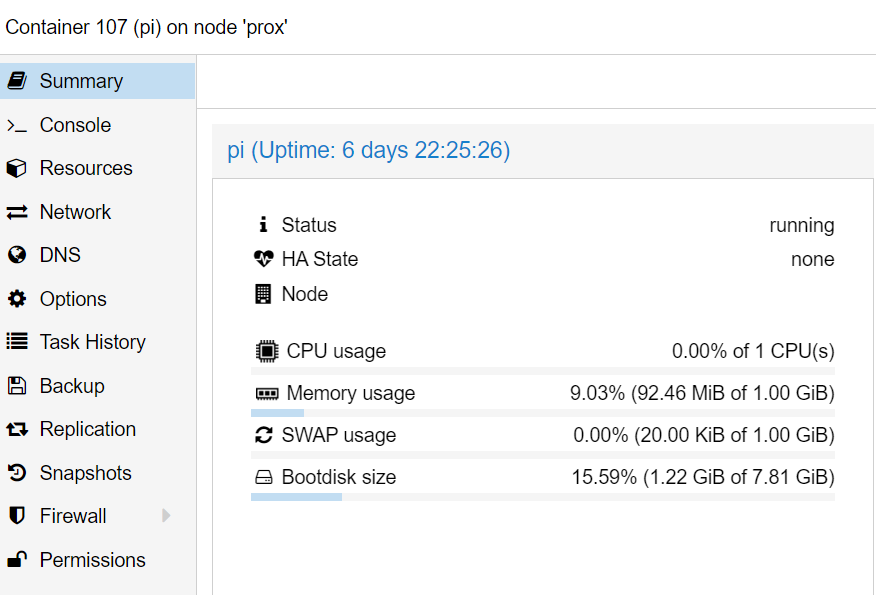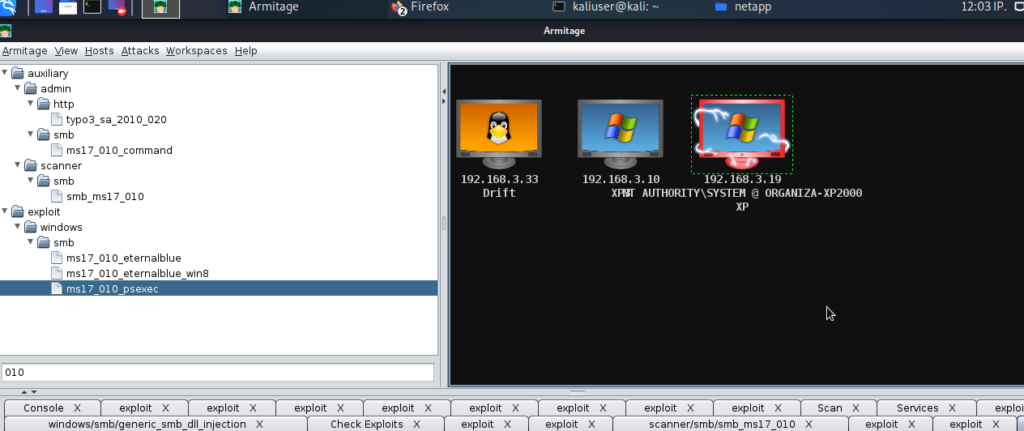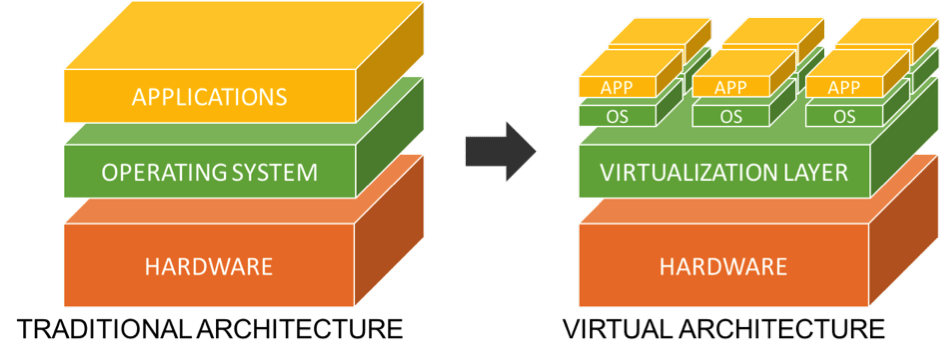Johdanto
Tämä artikkeli on jatkoa BTB-Projektille: Kotilabran palvelut, jossa pystytimme Proxmox- virtualisoinnin Asus PN50 raudan päälle. Nyt jatkamme syventymällä Wazuhin käyttöön!
- Tavoite: Ottaa Wazuh käyttöön kotiverkon valvontaan
- Vaikeus: Helppo
- Aika: Tunteja
- Hinta: 0 €
Olethan tätä ennen jo asettanut varmuuskopioinnin päälle ja osaat ottaa yhteyden virtuaalikoneillesi joko SSH:lla tai konsolin yli.
Mikä on Wazuh?
Wazuh kuvailee itseään seuraavasti:
“Wazuh is a free, open source and enterprise-ready security monitoring solution for threat detection, integrity monitoring, incident response and compliance.”
Wazuh käyttää ELK-stackiä lokien vastaanottamiseen, käsittelyyn ja hälytysten tekemiseen, agenttien tai ulkoisten lokilähteiden syötteistä. Sitä voidaan pitää sekä SIEM / HIDS että EDR järjestelmänä, joten kotilabraan löytyy paljon kiinnostavaa kokeiltavaa.
Miksi siihen kannattaa siis tutustua?
Alla on erilaisia käyttötapauksia, joista näkee mitä kannattaisi omassa käytössä kokeilla:
Itseäni kiinnosti eniten haavoittuvuuksien hallinta ja lisäksi tietoturvapoikkeamien havaitseminen eri lokilähteistä.
Asennus
Käytämme asennuksen nopeuttamiseksi suoraan OVA-virtuaalikonetta, joka sisältää sekä Wazuhin että ELK-stäckin valmiiksi konfiguroituna:
https://documentation.wazuh.com/current/virtual-machine/virtual-machine.html
Kuten muistatte ehkä Proxmox-artikkelista, voi ova-muotoisen virtuaalikoneen saada Proxmoxiin pienellä kikkailulla:
Omakohtaisesta kokemuksesta voin sanoa että kovalevy tulee ennen ensimmäistä käynnistystä olla ide-muotoisena. Muutoin asennuksessa ei ollut mitään ihmeellistä. Alla näkyvät suhtellisen hyvän suorituskyvyn takaavat asetukset.
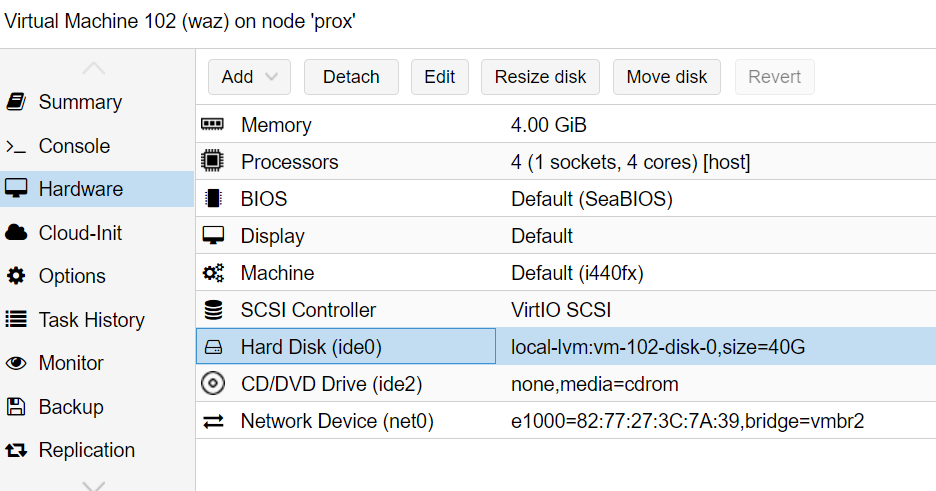
Kun kone on valmiina, käynnistyksen jälkeen se vastaa suoraan saamastaan ip-osoitteesta portista 443. Oletussalasana on admin / admin. Mikäli serverille on asiaa, on tunnus root / wazuh.
Pysyvämmässä käytössä nämä tulee vaihtaa, mutta nyt jouduttaisiin myös koskemaan Wazuhin / Elkin asetuksiin, joten jatkamme oletuksilla.
Agenttien käyttö
Agenttien avulla saadaan koneista dataa monipuolisesti ja puskuroidusti. Windows-puolella myös XP:t ovat tuettuja, joka avaa jatkoa varten kiinnostavia mahdollisuuksia 🙂
Wazuh -> Agents sivulta saa suoraan komentokehoitteen agenttien asentamiseksi.
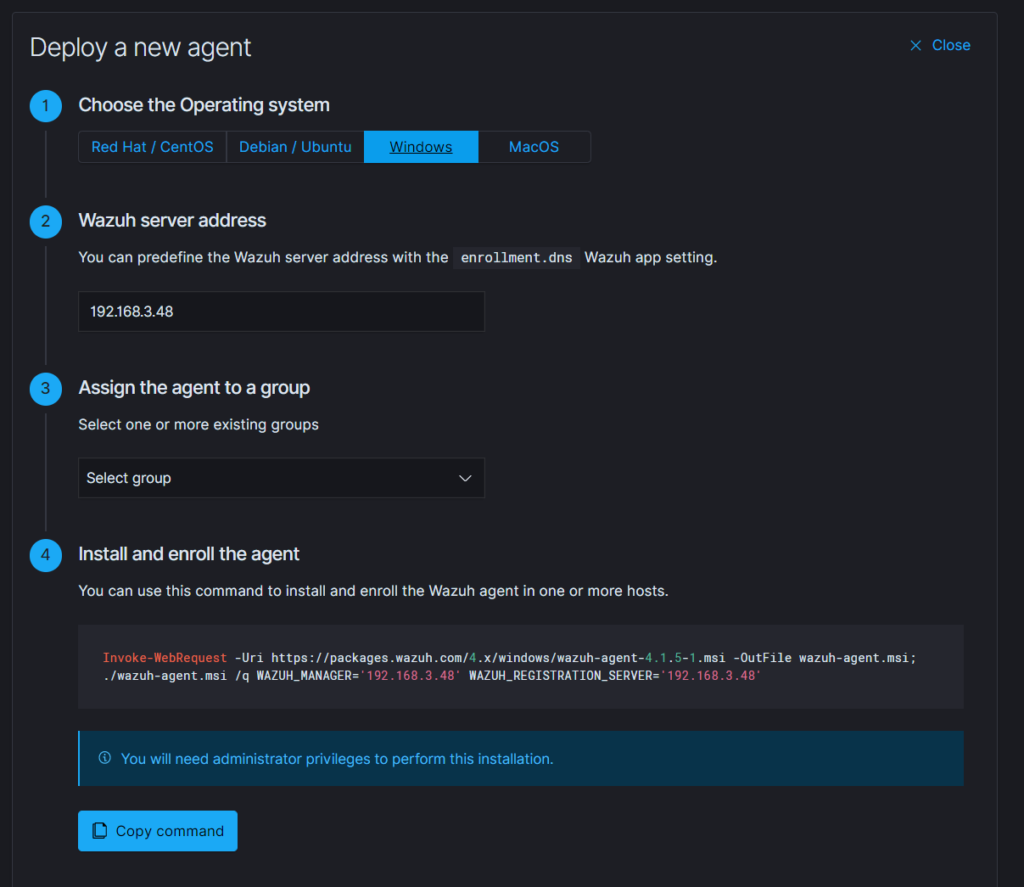
Vaihtoehtoinen tapa on luoda ISO-tiedosto, jonka voi Proxmoxin kautta asettaa kohdekoneille saataville CD-aseman kautta. AnyToISo-ohjelmalla voi Wazuh-agentit sisältävästä hakemistosta tehdä ISO-tiedoston.
https://crystalidea.com/anytoiso
Käsin asentamalla ainoa tarvittava tieto on Wazuhin IP-osoite ja tämän jälkeen palvelun käynnistys. Asennetut agentit ottavat yhteyttä Wazuhiin ja muutaman minuutin työn jälkeen tiedonkeräys on jo käynnissä.
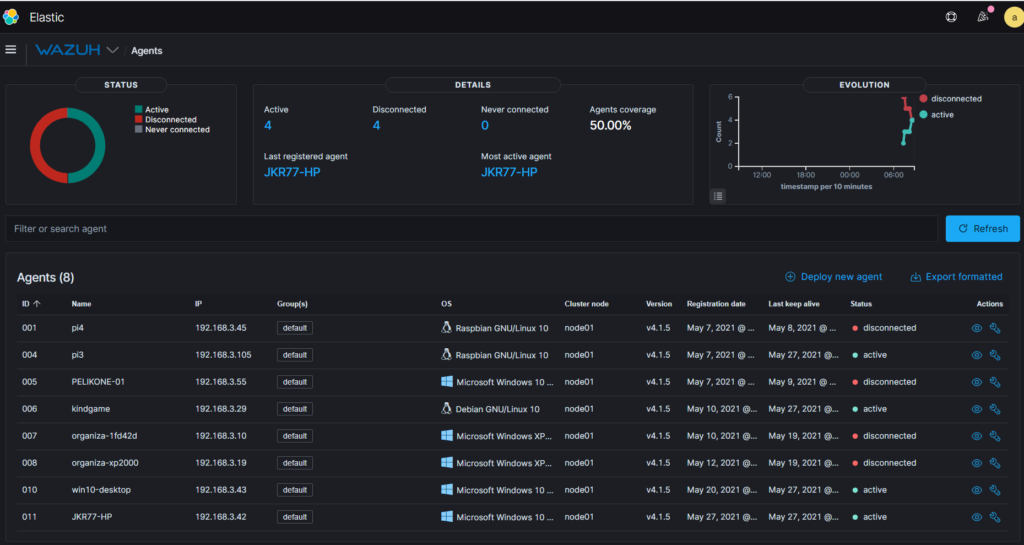
Syslog-lokien vastaanotto
Yleisesti käytössä oleva syslog-formaatti mahdollistaa reitittimien, NAS-purkkien ja muiden laitteiden lokien vastaanoton.
Sen vastaanotto tapahtuu Wazuhin ossec-konffista:
Aseta Wazuh-Management-Configuration (Edit configuration). Sitten Save ja Restart Wazuh.
<remote> <connection>syslog</connection> <port>514</port> <protocol>udp</protocol> <allowed-ips>192.168.x.x/24</allowed-ips> </remote>Tämän jälkeen aseta halutussa laitteessa syslog-palveluun Wazuhin IP, portti 514 ja muodoksi UDP.
PfSensen Suricata-lokit
Mikäli käytössäsi on PfSense-palomuuri, saa sen Suricatan lokit Wazuhiin seuraavasti:
https://github.com/pfelk/pfelk/wiki/How-To:-Suricata-on-pfSense
Aseta palveluun Wazuhin IP, portti 514 ja muodoksi UDP.
Lokitietojen tarkastelu
Wazuhin valikoiden alapuolelta löydät myös Kibanan omat valikot. Valitse sieltä Discovery, jossa näet lokifeedin ja voit tarkastaa että halutut lokit todellakin tulevat perille.
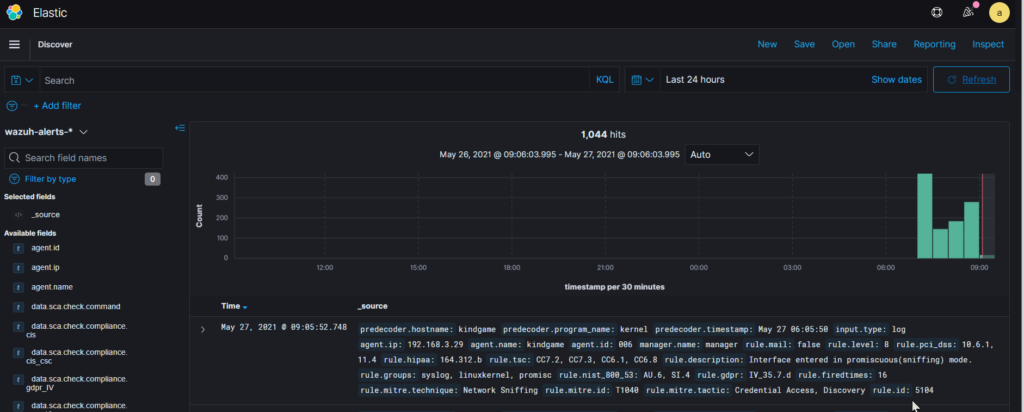
Voit varmistaa että lokit tulevat perille pudottamalla lokien hälytystasoa esim arvolle 1 tai generoimalla hälytyksiä:
https://documentation.wazuh.com/current/user-manual/manager/alert-threshold.html
Wazuhin haavoittuvuuksien monitorointi
Erittäin näppärä piirre on Wazuhin kyky tarkkailla asennuksia ja niiden todettuja haavoittuvuuksia. Aseta ensin päälle halutut käyttikset (Windows/Ubuntu/redHat jne):
Kun agentit ovat tehneet työnsä, muutaman tunnin kuluttua pääset katsomaan millaisia haavoittuvuuksia on löytynyt:
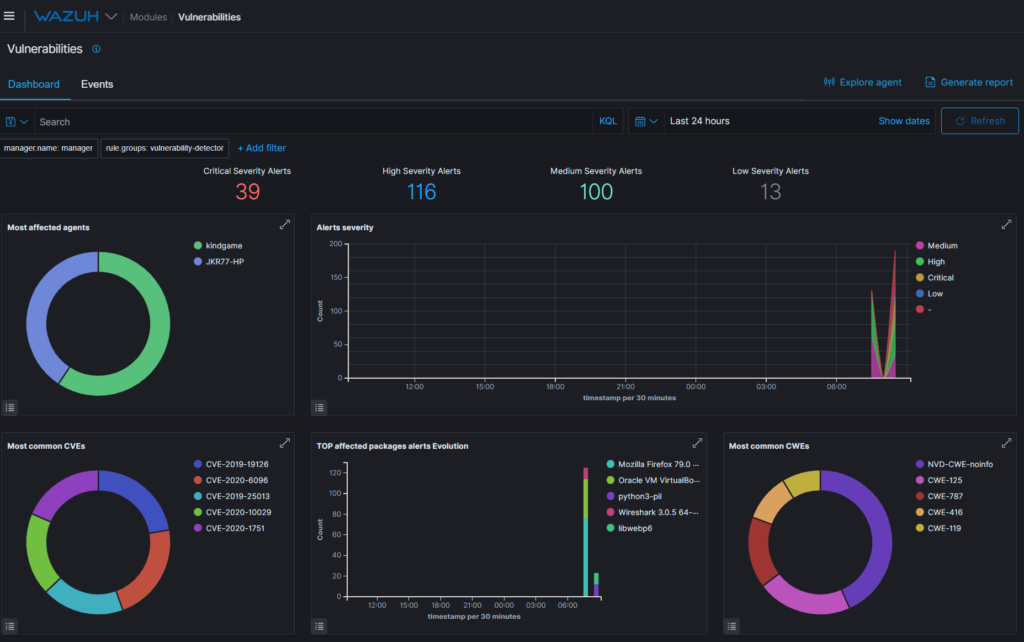
Valitsemalla Explore agent- voit katsoa konekohtaisesti korjauslistaa:
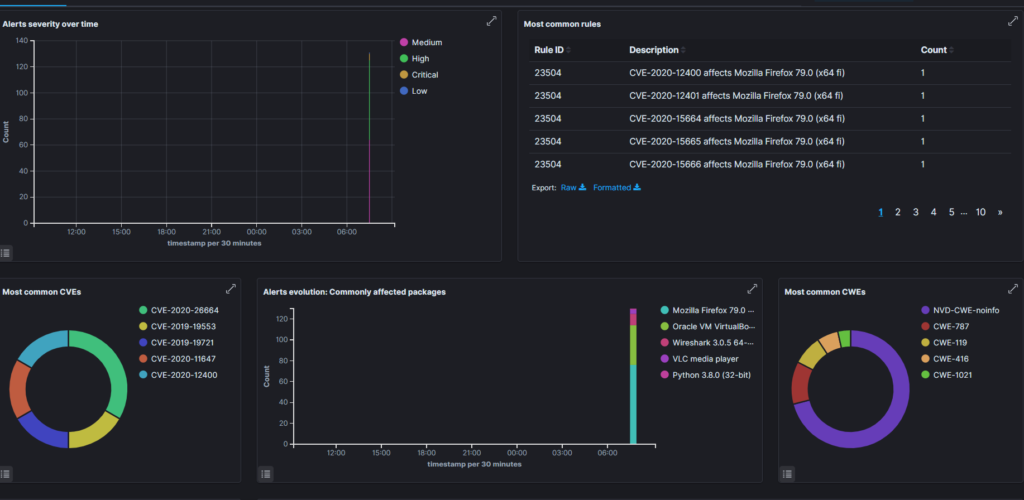
Wazuhin hälytykset
Kohdasta Wazuh – Modules -Security Events näet filtteröidyt ja huomionarvoiset tapahtumat, niin haavoittuvuuksia kuin kirjautumisia koskien. Valitsemalla Events, pääset katsomaan raakadataa.
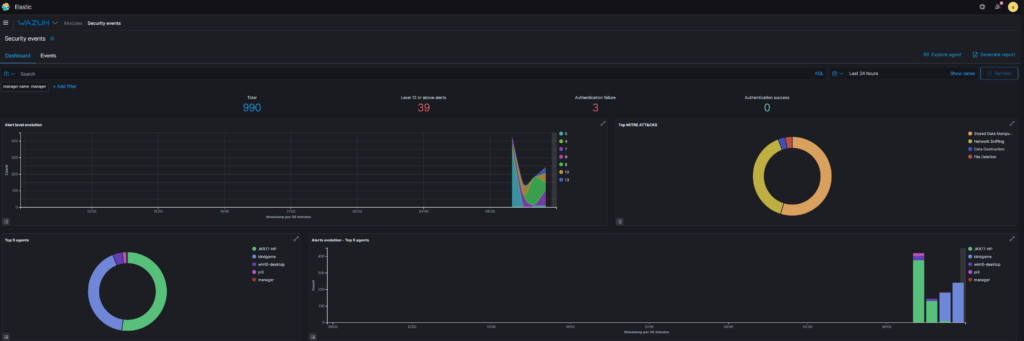
Filtteröinti ja hakutoimintojen avulla voit rajata ja etsiä vastaavia tapahtumia valitsemaltasi ajanjaksolta.
Hälytyksistä saat myös emailin, asettamalla ossec-konffiin sopivat asetukset:
https://documentation.wazuh.com/current/user-manual/manager/manual-email-report/
(Kannattaa tosin ensin rauhassa tutustua järjestelmään ja rakentaa se tuotantokäyttöön ajatuksen kanssa. Ota varmuuskopiot ja snapshotit merkittävien muutosten jälkeen).
Omat hälytykset ja säännöt
On luultavaa että aivan haluttua hälytystä ei löydy, joten voit rakentaa sääntöjen avulla oman hälytyksen:
https://documentation.wazuh.com/current/user-manual/ruleset/custom.html
Loppusanat
Wazuh tarjoaa nopeasti hyvin monipuolisen ratkaisun verkon laitteiden tapahtumien valvontaan. Tutustumalla ohjeisiin voit laajentaa sitä haluttuun suuntaan ja opettelemalla ELK-stackin toimintaa, voit myös rakentaa raportoinnin haluamaasi suuntaan.
Pikaisen käytön jälkeen huomasin että useasta komponentista koostuvassa järjestelmässä kannattaa olla tarkkana päivttämisen kanssa, tuki uusimmille komponenteille ei ilmesty hetkessä kaikkialle. Suosittelen rakentamaan pysyvään käyttöön erilliset ELK ja Wazuh ympäristöt.
Muutaman haastavamman ELK-konffauksen jälkeen piti turvautua Proxmoxin varmuuskopioiden palautukseen ja palata alkuruutuun, mutta tästä lisää seuraavassa artikkelissa jossa tutustutaan T-Potin ja Wazuhin yhteiselämään!